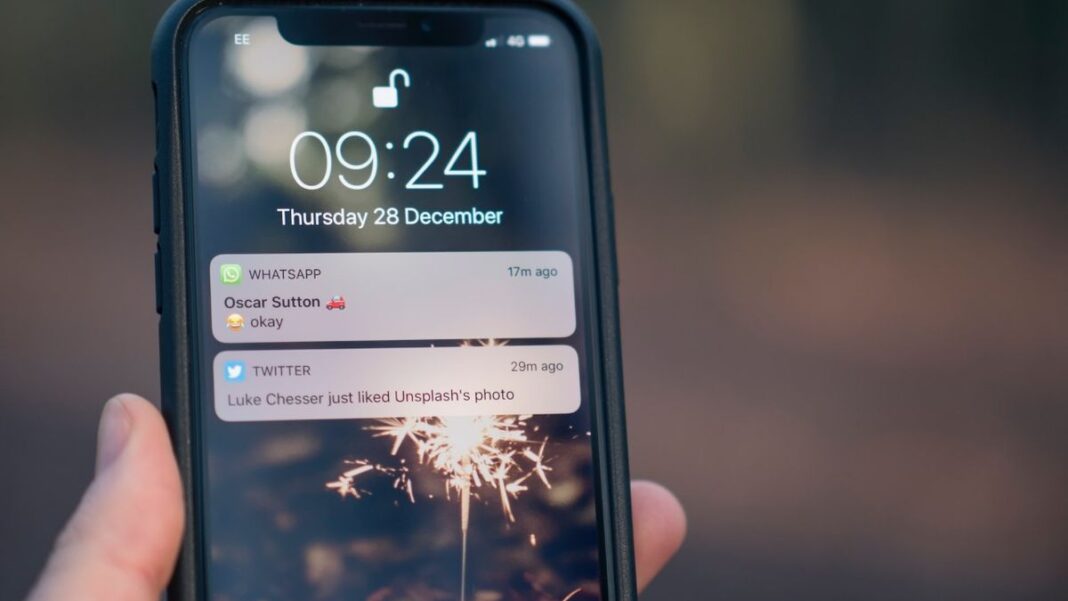Le notifiche push sono una delle caratteristiche centrali di ogni smartphone. Le applicazioni le usano per avvertirci di ciò che ci interessa. Senza di esse saremmo costretti ad aprire ogni volta l’app e controllare manualmente, spendendo un sacco di tempo e rischiando di perderci le cose importanti.
A volte però queste app esagerano, mandandoci troppe notifiche sul cellulare. Si ottiene l’effetto opposto: lo smartphone suona o vibra continuamente e noi ci distraiamo per vedere una notifica che, in realtà, non ci interessa proprio.
Quando questo accade bisogna personalizzare le app che ci stanno dando un po’ fastidio, in modo da disattivare le notifiche indesiderate e inutili. Il metodo per farlo è semplice, sia su Android che su iPhone, e richiede solo un minuto.
Come disattivare le notifiche indesiderate su Android
Vediamo innanzitutto il metodo sui cellulari Android, che essendo un sistema operativo più aperto, concede qualche opzione di personalizzazione in più. Ci sono infatti diversi livelli di permesso per le notifiche alle app.
Innanzitutto, se abbiamo visto la notifica di un’app da cui non vogliamo essere disturbati in alcun modo, il passaggio è brevissimo: teniamo il dito premuto per qualche secondo sulla notifica e selezioniamo “Disattiva le notifiche”, così non ce ne invierà più, di nessun genere. C’è anche la voce “Imposta come silenzioso” per farle arrivare, ma senza suonare.
Su Android, però, c’è di più: possiamo scegliere una a una le tipologie di notifica da far arrivare, così esse saranno limitate, ma non del tutto escluse, e ci terremo solo quelle realmente importanti. In tal modo, quando sbirciamo il blocco schermo o l’Always On Display, non verremo invitati ad avviare il telefono inutilmente.
Ogni applicazione ha il proprio elenco. Possiamo accedere a questo menu di un’app in due modi differenti (portano alla stessa pagina):
- •
Teniamo il dito premuto per pochi istanti sulla notifica, poi scegliamo la voce “Altre impostazioni”;
- •
Rechiamoci nel menu principale “Impostazioni” dello smartphone, scegliamo la voce “App”, dal conseguente elenco tocchiamo il nome dell’app che ci interessa, infine selezioniamo “Gestisci notifiche”.
Opzioni di personalizzazione per le notifiche su Android
A questo punto vedremo un elenco completo di personalizzazioni per le notifiche push.
In cima alla pagina c’è il pulsante “Consenti notifiche”, che funziona in modo assoluto, come il “Disattiva” di prima: se è spento, non arriverà nulla, e tutte le impostazioni inferiori non saranno neppure visibili, perché tutte inattive.
Se invece scegliamo di concedere le notifiche, andiamo avanti. Appena sotto, aiutati anche da un esempio visivo, troviamo i due luoghi in cui le notifiche possono venire mostrate: il blocco schermo e il banner sopra lo schermo. Mettiamo o togliamo la spunta a ciò che vogliamo.
Per motivi di privacy c’è anche il toggle “Nascondi i dettagli delle notifiche sulla schermata di blocco”: se attivato, la notifica sul blocco sarà anonima e prima di dettagli, utile se usiamo il telefono vicino ad altre persone.
La parte più interessante è in basso, dove sono ospitati tanti interruttori quanti sono i “generi” di notifica che possono arrivare. Per fare un esempio, l’app Facebook ci dà l’opzione di ricevere tantissime notifiche, forse troppe: per i Mi Piace, i Commenti, i Tag, le richieste di amicizia, i compleanni, i suggerimenti di amici, e così via.
Utilizziamo questi interruttori per lasciare solo ciò che ci serve, cioè le segnalazioni importanti, e disattivare gli elementi inutili. Una volta terminato sarà sufficiente uscire dal menu: non c’è bisogno d’altro, le modifiche saranno immediatamente attive.
Come disattivare le notifiche indesiderate su iPhone
Come di consueto su iPhone abbiamo opzioni più snelle e un po’ meno profonde : il sistema operativo iOS è “chiuso”, ma ciò lo rende anche più veloce e facile da usare, e preferito da molti anche nella sua nuova versione iOS 16 (che mantiene tutte le caratteristiche principali). Ci saranno comunque delle personalizzazioni.
Anche stavolta dobbiamo recarci nel menu principale Impostazioni. Da qui dovremo selezionare l’app che ci interessa: sono tutte presenti in fondo all’elenco, ma se ne abbiamo tante, possiamo trovarne rapidamente una digitando il suo nome nella barra di ricerca in alto.
Una volta entrati nella voce dell’app desiderata, dovremo scegliere il menu “Notifiche” e si aprirà un pannello somigliante a quello descritto prima per Android. Abbiamo qui a disposizione un interruttore per spegnere tutte le notifiche di quell’app in modo assoluto.
Se invece lo lasciamo attivo, appena sotto possiamo selezionare in quali luoghi consentire quelle notifiche: Schermata di Blocco, Centro Notifiche, o Banner, ognuna con un permesso dedicato. Si può scegliere anche lo stile delle notifiche stesse.
Infine, in basso, ci sono delle scelte riguardanti la modalità di notifica che vogliamo o non vogliamo ricevere; tra queste abbiamo le opzioni dei suoni, dei badge visualizzabili, o altri accessori come CarPlay e Siri.
In sintesi, rispetto ad Android mancano le personalizzazioni sulle categorie di notifica push, ma ce ne sono di più sulle modalità di ricezione. Sta a noi adesso selezionare le esperienze desiderate.